La fête nationale approche, vous êtes décidés à prendre des photos de feu d’artifice mais vous ne savez pas comment faire. Cet article va vous donner toutes les clés (de la prise de vue à la retouche des photos) pour vous permettre de réussir ce type d’images…
Article mis à jour le 08/07/2017
Quoi de plus beau qu’une photo de feu d’artifice avec ces trainées de lumières ? On est tous d’accord là dessus. Malheureusement pour nous, ce spectacle n’a généralement lieu qu’une seule fois par an. Ce n’est donc pas le moment de se rater ! Voyons donc dès à présent les règles qui s’imposent pour bien réussir ce type de photo.
1. La prise de vue
La préparation…
Il ne s’agit pas d’arriver la bouche en coeur 5 minutes avant le début du show pour bien réussir ses photos de feux d’artifice. Ce genre d’images, ça se prépare et, pour mettre toutes les chances de son coté, il convient de respecter les règles suivantes :
- allez sur place si possible en journée avec votre matériel à l’endroit d’ou va être tiré le feu d’artifice. Cela va vous permettre de repérer les lieux et de choisir avec soin la zone ou vous allez vous positionner. Privilégiez un endroit bien dégagé et ou vous êtes sur d’avoir personne devant vous.
- choisissez dès à présent le cadrage que vous allez réaliser. Vous souhaitez photographier uniquement les trainées de lumière ? : prévoyez votre zoom. Vous préférez englober le lieu ou vous vous situez dans le cadre ? : dans ce cas, prenez votre grand angle.
- assurez vous qu’aucun élément visuel ne va venir perturber votre cadrage (poteau, fil électrique …).
- chargez votre batterie à fond (ça, c’est pour les étourdis 😉 ).
- arrivez en avance. Ce serait dommage de vous faire griller la place et d’avoir à chercher en urgence un autre point de vue parmi la foule. De plus, cela vous laissera le temps de tout mettre en place et de faire les réglages qui s’imposent.
Le matériel…
Faire des photos de feu d’artifice vous oblige à faire face à des conditions particulières de prises de vues : il fait nuit, les explosions ne durent qu’une fraction de secondes et il ne faut surtout pas bouger. Ce type d’image est donc à ranger dans la catégorie de celles qui nécessitent d’avoir un minimum de matériel pour pouvoir être réalisées. Si vous n’avez qu’un téléphone portable ou un compact d’entrée de gamme, je suis désolé pour vous, mais vous ne pourrez malheureusement pas immortaliser toutes ces belles explosions de lumières. Pour mettre toutes chances de votre coté et avoir de belles photos, il vous faut donc :
- un appareil qui permette de prendre des photos en mode manuel, c’est à dire avec les fameuses lettres P, A, S, M (cf. paragraphe suivant). C’est indispensable. Sans cela, point de salut.
- un trépied (on peut trouver des premiers prix à partir de 30 €).
- un déclencheur à distance (avec ou sans fil). On peut bien sur travailler sans, mais cela facilite grandement la prise de vue. Prévoyez entre 10 et 20 euros pour ce genre d’accessoire.
Acheter télécommande Canon Acheter télécommande Nikon
Acheter télécommande Pentax Acheter télécommande Sony
Acheter télécommande Olympus Acheter télécommande Panasonic
Prendre les photos…
Les réglages de votre appareil photo numérique pour réussir vos feux d’artifices sont les suivants :
- mettez vous en mode manuel (mode M).
- fermez votre ouverture (entre f/8 et f/11). Oui, je sais, c’est paradoxal de fermer l’ouverture alors que l’on manque de lumière mais si vous choisissez une grande ouverture, les jets de lumière vont baver et vous aurez au final, des gros traits pas nets. De plus, ceux-ci risquent d’être surexposés et d’apparaître en blanc sur la photo.
- choisissez une vitesse allant de 2 à 5 secondes de manière à avoir suffisamment de temps pour capter les jets de lumière. Je précise que le choix du temps de pose va aussi dépendre de la qualité du feu d’artifice. Si vous êtes devant la tour Eiffel, les explosions sont nombreuses. Le temps de pose pourra par conséquent être relativement court. A l’inverse, dans un petit village de campagne, les moyens sont plus limités, les explosions moins nombreuses. Vous pourrez alors dans ce cas aller au delà de 5 secondes.
- réglez la sensibilité aux alentours de 400 ISO. Le fait de choisir une faible sensibilité ISO vous permettra d’obtenir des photos non bruitées.
- laissez la balance des blancs sur auto (vous verrez comment la corriger au chapitre suivant).
- choisissez de préférence le format Raw si vous êtes disposé à passer un peu de temps derrière votre ordinateur pour traiter vos images. Celui-ci est en effet beaucoup plus tolérant que le jpeg pour récupérer les détails dans les zones très foncées. Si vous n’envisagez pas de retoucher vos photos, le format Jpeg fera parfaitement l’affaire.
- mettez votre objectif en mise au point manuelle (position M ou MF) et réglez la netteté sur l’infini.
- branchez votre télécommande.
Généralement, 2-3 fusées sont lancées avant que le spectacle ne commence réellement. Profitez de ces tests et des toutes premières explosions pour prendre vos premières photos et vérifier votre cadrage et l’exposition. Modifiez l’ouverture le cas échéant. Sachez qu’une photo de feu d’artifice ne doit pas être sur-exposée, c’est à dire avec des zones d’explosions complètement cramées (pensez à vous aider de l’histogramme lors de la prise de vue). Vous verrez dans le chapitre suivant comment corriger ces sous expositions.
Voilà, vous êtes prêt… Prenez votre télécommande et appuyez juste avant l’explosion de la fusée. Si vous n’en n’avez pas, mettez le retardateur de votre boitier sur 2 secondes et, pour les appareils photos de type réflex, activez le verrouillage du miroir (il sera ainsi levé avant la prise de vue). Ces petites astuces vous permettront d’éviter les risques de flous de bougé. Appuyez sur le déclencheur lorsque la fusée est lancée.
Voilà, il ne vous reste plus qu’à prendre un maximum de photos car une belle photo de feu d’artifice repose bien sur sur votre capacité à déclencher au bon moment.
Il est également possible de superposer plusieurs feux d’artifices sur une seule et même photo (histoire d’en mettre plein la vue). Dans cas, mettez vous en pose B (Bulb), appuyez sur la télécommande, et, tout en maintenant votre doigt enfoncé sur celle-ci, intercalez un morceau de carton entre les explosions (attention à ne pas toucher l’appareil) puis enlevez le aux explosions suivantes. Veillez dans ce cas à fermer encore plus l’ouverture (normal, car le temps de pose est rallongé).
2. Le traitement des photos
Maintenant que c’est dans la boite, vous pouvez passer à la deuxième étape : améliorer vos photos.
Cette étape est indispensable car le fait d’avoir photographié en mode manuel a généré des photos qui sont assez différentes les unes des autres. Celles comportant une seule explosion sont globalement trop foncées, d’autres ont une dominante de couleur qu’il convient de rectifier. Bref, il y a probablement de tout dans votre série de photos…
Voyons donc dès à présent comment corriger toutes ces imperfections…
Eclaircir les zones foncées
Les photos de feu d’artifice sont généralement trop foncées. Il faut donc commencer par déboucher les ombres.
De nombreux logiciels (Photoshop Elements, Lightroom, DXO, iPhoto, Capture One, Picasa…) proposent une fonction très utile en retouche photo : la commande tons foncés/tons clairs. Comme son nom l’indique, elle permet de corriger localement la tonalité d’une image. On peut donc ainsi éclaircir les zones foncées ou assombrir les zones claires sans toucher au reste de la photo.
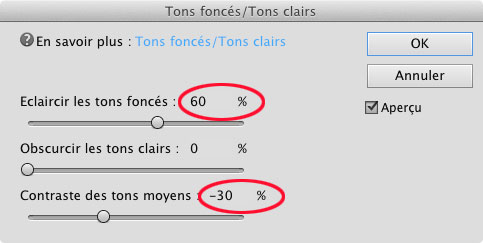
On éclairci les tons foncés et on diminue le contraste des tons moyens… (capture d’écran Photoshop Elements)
Comme toujours, veilliez à ne pas avoir la main trop lourde sur les curseurs au risque d’obtenir une photo au rendu trop artificiel. Ne perdez pas de vue qu’il s’agit d’une photo de nuit. Il est donc parfaitement inutile d’aller chercher tous les détails qu’il peut y avoir dans les zones sombres de l’image.
Corriger l’exposition
Il se peut que votre photo soit toujours un peu trop foncée mais cette fois-ci dans sa globalité. Il faut donc augmenter l’exposition globale de l’image. Pour cela, vous allez utiliser le réglage Luminosité/Contraste ou Exposition (selon les options disponibles dans votre logiciel).
Ici aussi, n’hésitez pas à vous aider de l’histogramme pour savoir jusqu’ou pousser les curseurs.
Corriger la dominante couleur
Il est probable que vos photos aient également une dominante de couleur qui va varier d’un cliché à l’autre. C’est bien sur tout à fait normal du fait des explosions, pas toutes de la même couleur, que vous avez photographié.
De plus, il faut savoir que le système de réglage automatique de la balance des blancs de votre appareil photo numérique est calé sur la lumière du jour (ce qui est loin d’être le cas dans ce tutoriel).
Tout logiciel de retouche photo digne de ce nom permet de régler la balance des blancs. Mais, avant de procéder à ces corrections, commencez par essayer les fonctions de réglage automatiques proposées par les logiciels (elles donnent souvent de bons résultats).

Ici, la fonction « Correction colorimétrique automatique » de Photoshop Elements à permis de supprimer la teinte rouge qui prédominait sur les images précédentes
Pour retoucher manuellement la balance des blancs : commencer par réchauffer (ajouter du jaune) ou refroidir (ajouter du bleu) l’ambiance de votre image. Corrigez ensuite la dominante de couleur en ajoutant du Magenta ou du vert.
Raviver les couleurs
Un beau feu d’artifice est normalement très coloré. Il doit donc en être de même avec vos photos.
Profitez-en pour augmenter légèrement la saturation ou la vibrance de vos images.
Voilà, il ne me reste plus qu’à vous souhaiter un beau feu d’artifice et de belles photos 🙂




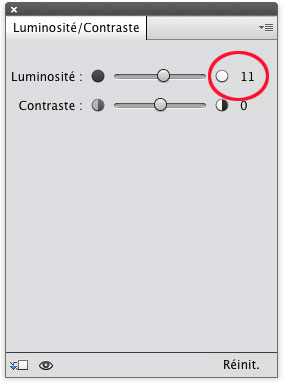

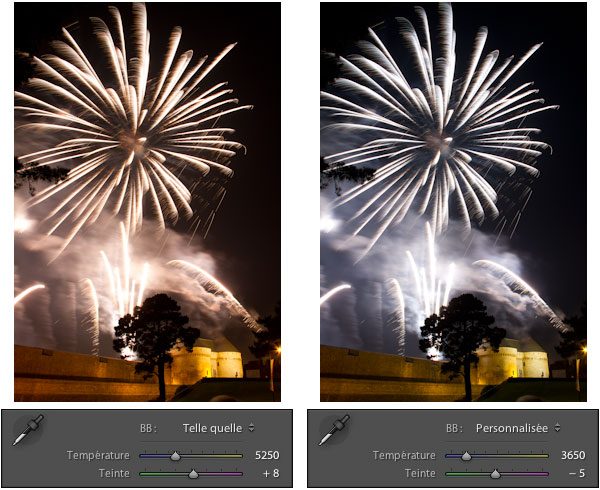
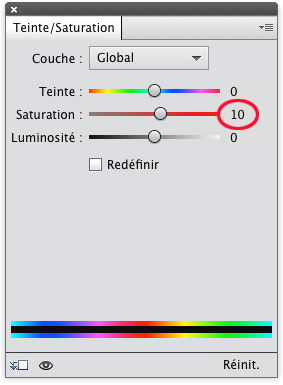

 Bonjour et bienvenue, moi c'est Loïc.
Quand je ne rédige pas d'articles,
Bonjour et bienvenue, moi c'est Loïc.
Quand je ne rédige pas d'articles,
Merci pour tous ces bons conseils, vivement ce soir pour bien profiter du Feu d’Artifice de Brest 2012 !
Tout à fait !!